Wie BubbleTransition die Seitenwechselfunktion implementiert
Dieses Mal zeige ich Ihnen, wie BubbleTransition die Seitenwechselfunktion implementiert. Was sind die Vorsichtsmaßnahmen für BubbleTransition, um die Seitenwechselfunktion zu implementieren?
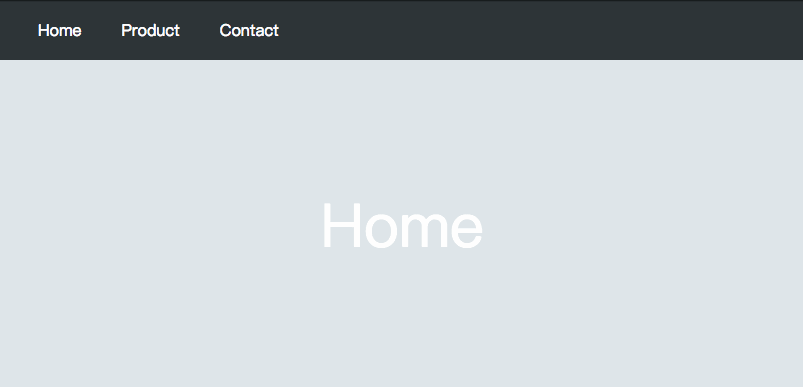
CodePen-Adresse
Nachdem Sie SPA im Frontend verwendet haben, können Sie mehr Kontrolle erlangen, z. B. Seitenwechselanimationen. Dies ist möglicherweise nicht möglich Der obige Effekt ist offensichtlich, wenn Back-End-Seiten verwendet werden, oder es wird ein offensichtlicher Begrüßungsbildschirm angezeigt. Weil alle Ressourcen neu geladen werden müssen.
Heute verwenden wir Vue, Vue-Router und AnimeJS, um zu erklären, wie der oben genannte Effekt erzielt werden kann.
Schritte
Klicken Sie auf das Menü, um eine Blase zu generieren und mit der Ausführung der Eingangsanimation zu beginnen
Seitensprung
Exit-Animation ausführen
Funktionale Aufrufkomponente
Ich hoffe, dass der Effekt über ein Objekt aufgerufen wird, anstatt über Anweisungen wie v-show, v-if, und um die Einheitlichkeit aufrechtzuerhalten, habe ich immer noch Verwenden Sie Vue, um Komponenten zu schreiben. Normalerweise setze ich dies mit einem neuen Vue-Root-Knoten um, um den Effekt unabhängig von den Geschäftskomponenten zu halten.
let instance = null
function createServices (Comp) {
// ...
return new Vue({
// ...
}).$children[0]
}
function getInstance () {
instance = instance || createServices(BubbleTransitionComponent)
return instance
}
const BubbleTransition = {
scaleIn: () => {
return getInstance().animate('scaleIn')
},
fadeOut: () => {
return getInstance().animate('fadeOut')
}
}Dann implementieren Sie BubbleTransitionComponent, dann funktionieren BubbleTransition.scaleIn und BubbleTransition.scaleOut normal. Endereignisse der Animationsausführung, die AnimeJS abhören können. anime().finished ruft das Promise-Objekt ab.
<template>
<p class="transition-bubble">
<span v-show="animating" class="bubble" id="bubble">
</span>
</p>
</template>
<script>
import anime from 'animejs'
export default {
name: 'transition-bubble',
data () {
return {
animating: false,
animeObjs: []
}
},
methods: {
scaleIn (selector = '#bubble', {duration = 800, easing = 'linear'} = {}) {
// this.animeObjs.push(anime().finished)
},
fadeOut (selector = '#bubble', {duration = 300, easing = 'linear'} = {}) {
// ...
},
resetAnimeObjs () {
this.animeObjs.reset()
this.animeObjs = []
},
animate (action, thenReset) {
return this[action]().then(() => {
this.resetAnimeObjs()
})
}
}
}Die ursprüngliche Idee besteht darin, ein Tag zu einem bestimmten Routenmeta in der Router-Konfiguration hinzuzufügen und dann das Tag zu beurteilen, um während beforeEach eine Animation durchzuführen. Diese Methode ist jedoch nicht flexibel genug, sondern wird durch Hash markiert, kombiniert mit Vue-Router, und der Hash wird beim Umschalten zurückgesetzt.
<router-link class="router-link" to="/#bubbletransition">Home</router-link>
const BUBBLE_TRANSITION_IDENTIFIER = 'bubbletransition'
router.beforeEach((to, from, next) => {
if (to.hash.indexOf(BUBBLE_TRANSITION_IDENTIFIER) > 0) {
const redirectTo = Object.assign({}, to)
redirectTo.hash = ''
BubbleTransition.scaleIn()
.then(() => next(redirectTo))
} else {
next()
}
})
router.afterEach((to, from) => {
BubbleTransition.fadeOut()
})Coole Animationen können die Aufmerksamkeit des Benutzers im Handumdrehen erregen. Ich selbst sage oft, wocao, so cool, wenn ich auf manchen Websites surfe! ! ! seufzen. Vielleicht erfordert die endgültige Implementierung nicht mehr als ein paar Zeilen Code. Wenn der Designer das nächste Mal unangemessene Animationsanforderungen stellt, kann ich diesen Effekt in wenigen Minuten erzielen Ich denke nicht, dass es hier verwendet werden sollte** Die Animation entspricht nicht den psychologischen Erwartungen des Benutzers.
Ich glaube, dass Sie die Methode beherrschen, nachdem Sie den Fall in diesem Artikel gelesen haben. Weitere spannende Informationen finden Sie in anderen verwandten Artikeln auf der chinesischen PHP-Website!
Empfohlene Lektüre:
Schritte zur Standardnutzung von Vue-i18n
Ausführliche Erklärung zur Verwendung von Vue Infinite Loading und Vue-Infinite-Loading
vue-infinite-loading2.0 Gebrauchsanweisung
Das obige ist der detaillierte Inhalt vonWie BubbleTransition die Seitenwechselfunktion implementiert. Für weitere Informationen folgen Sie bitte anderen verwandten Artikeln auf der PHP chinesischen Website!

Heiße KI -Werkzeuge

Undresser.AI Undress
KI-gestützte App zum Erstellen realistischer Aktfotos

AI Clothes Remover
Online-KI-Tool zum Entfernen von Kleidung aus Fotos.

Undress AI Tool
Ausziehbilder kostenlos

Clothoff.io
KI-Kleiderentferner

Video Face Swap
Tauschen Sie Gesichter in jedem Video mühelos mit unserem völlig kostenlosen KI-Gesichtstausch-Tool aus!

Heißer Artikel

Heiße Werkzeuge

Notepad++7.3.1
Einfach zu bedienender und kostenloser Code-Editor

SublimeText3 chinesische Version
Chinesische Version, sehr einfach zu bedienen

Senden Sie Studio 13.0.1
Leistungsstarke integrierte PHP-Entwicklungsumgebung

Dreamweaver CS6
Visuelle Webentwicklungstools

SublimeText3 Mac-Version
Codebearbeitungssoftware auf Gottesniveau (SublimeText3)

Heiße Themen
 1389
1389
 52
52
 So kopieren Sie eine Seite in Word
Feb 20, 2024 am 10:09 AM
So kopieren Sie eine Seite in Word
Feb 20, 2024 am 10:09 AM
Möchten Sie eine Seite in Microsoft Word kopieren und die Formatierung beibehalten? Dies ist eine kluge Idee, da das Duplizieren von Seiten in Word eine nützliche zeitsparende Technik sein kann, wenn Sie mehrere Kopien eines bestimmten Dokumentlayouts oder -formats erstellen möchten. Diese Anleitung führt Sie Schritt für Schritt durch den Prozess des Kopierens von Seiten in Word, unabhängig davon, ob Sie eine Vorlage erstellen oder eine bestimmte Seite in einem Dokument kopieren. Diese einfachen Anweisungen sollen Ihnen dabei helfen, Ihre Seite einfach neu zu erstellen, ohne bei Null anfangen zu müssen. Warum Seiten in Microsoft Word kopieren? Es gibt mehrere Gründe, warum das Kopieren von Seiten in Word sehr vorteilhaft ist: Wenn Sie ein Dokument mit einem bestimmten Layout oder Format kopieren möchten. Im Gegensatz dazu, die gesamte Seite von Grund auf neu zu erstellen
 Wie wechsle ich beim Xiaomi 14Ultra zwischen 4g und 5g?
Feb 23, 2024 am 11:49 AM
Wie wechsle ich beim Xiaomi 14Ultra zwischen 4g und 5g?
Feb 23, 2024 am 11:49 AM
Xiaomi 14Ultra ist eines der beliebtesten Xiaomi-Modelle in diesem Jahr. Xiaomi 14Ultra verbessert nicht nur den Prozessor und verschiedene Konfigurationen, sondern bringt den Benutzern auch viele neue funktionale Anwendungen beliebt, aber es gibt einige häufig verwendete Funktionen, die Sie vielleicht noch nicht kennen. Wie wechselt das Xiaomi 14Ultra zwischen 4g und 5g? Lassen Sie mich Ihnen unten den spezifischen Inhalt vorstellen! Wie wechsle ich beim Xiaomi 14Ultra zwischen 4g und 5g? 1. Öffnen Sie das Einstellungsmenü Ihres Telefons. 2. Suchen Sie im Einstellungsmenü nach den Optionen „Netzwerk“ und „Mobiles Netzwerk“ und wählen Sie sie aus. 3. In den Mobilfunknetzeinstellungen sehen Sie die Option „Bevorzugter Netztyp“. 4. Klicken oder wählen Sie diese Option und Sie werden sehen
 Bedienungs-Tutorial für den Wechsel von der Win11-Home-Version zur Professional-Version_Bedienungs-Tutorial für den Wechsel von der Win11-Home-Version zur Professional-Version
Mar 20, 2024 pm 01:58 PM
Bedienungs-Tutorial für den Wechsel von der Win11-Home-Version zur Professional-Version_Bedienungs-Tutorial für den Wechsel von der Win11-Home-Version zur Professional-Version
Mar 20, 2024 pm 01:58 PM
Wie konvertiert man Win11 Home Edition in Win11 Professional Edition? Im Win11-System ist es in Home Edition, Professional Edition, Enterprise Edition usw. unterteilt, und auf den meisten Win11-Notebooks ist das Win11 Home Edition-System vorinstalliert. Heute zeigt Ihnen der Editor die Schritte zum Wechsel von der Win11-Home-Version zur Professional-Version 1. Klicken Sie zunächst mit der rechten Maustaste auf diesen Computer auf dem Win11-Desktop und den Eigenschaften. 2. Klicken Sie auf Produktschlüssel ändern oder Windows aktualisieren. 3. Klicken Sie dann nach der Eingabe auf Produktschlüssel ändern. 4. Geben Sie den Aktivierungsschlüssel ein: 8G7XN-V7YWC-W8RPC-V73KB-YWRDB und wählen Sie Weiter. 5. Dann wird der Erfolg angezeigt, sodass Sie die Win11-Home-Version auf die Win11-Professional-Version aktualisieren können.
 So implementieren Sie die Dual-System-Umschaltung im Win10-System
Jan 03, 2024 pm 05:41 PM
So implementieren Sie die Dual-System-Umschaltung im Win10-System
Jan 03, 2024 pm 05:41 PM
Viele Freunde sind möglicherweise nicht an das Win-System gewöhnt, wenn sie zum ersten Mal damit in Berührung kommen. Es gibt duale Systeme im Computer. Schauen wir uns nun die detaillierten Schritte zum Wechseln an zwischen den beiden Systemen. So wechseln Sie zwischen zwei Systemen im Win10-System 1. Umschalten der Tastenkombination 1. Drücken Sie die Tasten „win“ + „R“, um „Ausführen“ zu öffnen. 2. Geben Sie „msconfig“ in das Feld „Ausführen“ ein und klicken Sie auf „OK“. 3. Im geöffneten Fenster „ „Systemkonfiguration“ Wählen Sie in der Benutzeroberfläche das gewünschte System aus und klicken Sie auf „Als Standard festlegen“. Nach Abschluss kann „Neustart“ den Wechsel abschließen. Methode 2. Schalter beim Booten auswählen 1. Wenn Sie über duale Systeme verfügen, steht Ihnen eine Auswahloperationsschnittstelle zur Verfügung wird beim Booten angezeigt. Sie können die Auf- und Ab-Tasten der Tastatur verwenden, um das System auszuwählen
 Wechseln Sie den Dual-System-Startmodus des Apple-Computers
Feb 19, 2024 pm 06:50 PM
Wechseln Sie den Dual-System-Startmodus des Apple-Computers
Feb 19, 2024 pm 06:50 PM
So wechseln Sie beim Start zwischen Apple-Dual-Systemen Als leistungsstarkes Gerät können Apple-Computer zusätzlich zu ihrem eigenen macOS-Betriebssystem auch andere Betriebssysteme wie Windows installieren, um einen Dual-System-Wechsel zu erreichen. Wie wechseln wir also beim Booten zwischen den beiden Systemen? In diesem Artikel erfahren Sie, wie Sie auf Apple-Computern zwischen Dual-Systemen wechseln. Bevor wir Dual-Systeme installieren, müssen wir zunächst bestätigen, ob unser Apple-Computer Dual-System-Switching unterstützt. Im Allgemeinen basieren Apple-Computer auf
 So passen Sie den Standby-Modus auf dem iPhone an und bearbeiten ihn: Was ist neu in iOS 17?
Sep 21, 2023 pm 04:01 PM
So passen Sie den Standby-Modus auf dem iPhone an und bearbeiten ihn: Was ist neu in iOS 17?
Sep 21, 2023 pm 04:01 PM
Standby ist eine neue Funktion im iOS 17-Update, die eine neue und verbesserte Möglichkeit bietet, auf Informationen zuzugreifen, wenn Ihr Telefon schnell inaktiv ist. Mit StandBy können Sie bequem die Uhrzeit überprüfen, bevorstehende Ereignisse anzeigen, Ihren Kalender durchsuchen, Wetteraktualisierungen für Ihren Standort abrufen und vieles mehr. Nach der Aktivierung wechselt das iPhone intuitiv in den Standby-Modus, wenn es während des Ladevorgangs auf Querformat eingestellt wird. Diese Funktion eignet sich perfekt für kabellose Ladestationen wie Ihren Nachttisch oder wenn Sie Ihr iPhone während der täglichen Aufgaben nicht aufladen können. Sie können damit durch verschiedene im Standby-Modus angezeigte Widgets wischen, um auf verschiedene Informationssätze aus verschiedenen Anwendungen zuzugreifen. Möglicherweise möchten Sie diese Widgets jedoch ändern oder einige sogar löschen, je nach Ihren Vorlieben und den Informationen, die Sie häufig benötigen. Also lasst uns eintauchen
 Wie kann ich eine Webseite schnell aktualisieren?
Feb 18, 2024 pm 01:14 PM
Wie kann ich eine Webseite schnell aktualisieren?
Feb 18, 2024 pm 01:14 PM
Bei der täglichen Nutzung eines Netzwerks kommt es häufig zu Seitenaktualisierungen. Wenn wir eine Webseite besuchen, treten manchmal Probleme auf, z. B. wenn die Webseite nicht geladen wird oder nicht ordnungsgemäß angezeigt wird. Zu diesem Zeitpunkt entscheiden wir uns normalerweise dafür, die Seite zu aktualisieren, um das Problem zu lösen. Wie kann die Seite also schnell aktualisiert werden? Lassen Sie uns die Tastenkombinationen für die Seitenaktualisierung besprechen. Die Tastenkombination für die Seitenaktualisierung ist eine Methode zum schnellen Aktualisieren der aktuellen Webseite über Tastaturoperationen. In verschiedenen Betriebssystemen und Browsern können die Tastenkombinationen für die Seitenaktualisierung unterschiedlich sein. Im Folgenden verwenden wir das gebräuchliche W
 So ordnen Sie iPhone-Startbildschirmseiten neu an, deaktivieren und löschen sie
Nov 29, 2023 am 08:22 AM
So ordnen Sie iPhone-Startbildschirmseiten neu an, deaktivieren und löschen sie
Nov 29, 2023 am 08:22 AM
Unter iOS ermöglicht Apple Ihnen, einzelne Startbildschirmseiten auf Ihrem iPhone zu deaktivieren. Es ist auch möglich, die Reihenfolge der Startbildschirmseiten neu zu ordnen und Seiten direkt zu löschen, anstatt sie nur zu deaktivieren. So funktioniert das. So ordnen Sie die Seiten des Startbildschirms neu an: Berühren und halten Sie die Leertaste auf dem Startbildschirm, um in den Jitter-Modus zu wechseln. Tippen Sie auf die Punktreihe, die die Seiten des Startbildschirms darstellt. Berühren und ziehen Sie im angezeigten Raster des Startbildschirms eine Seite, um sie relativ zu anderen Seiten neu anzuordnen. Andere bewegen sich als Reaktion auf Ihr Ziehen. Wenn Sie mit Ihrer neuen Anordnung zufrieden sind, tippen Sie in der oberen rechten Ecke des Bildschirms auf „Fertig“ und anschließend erneut auf „Fertig“, um den Dither-Modus zu verlassen. So deaktivieren oder entfernen Sie Startbildschirmseiten: Berühren und halten Sie die Leertaste auf dem Startbildschirm, um in den Dither-Modus zu wechseln. Tippen Sie hier, um den Startbildschirm anzuzeigen




